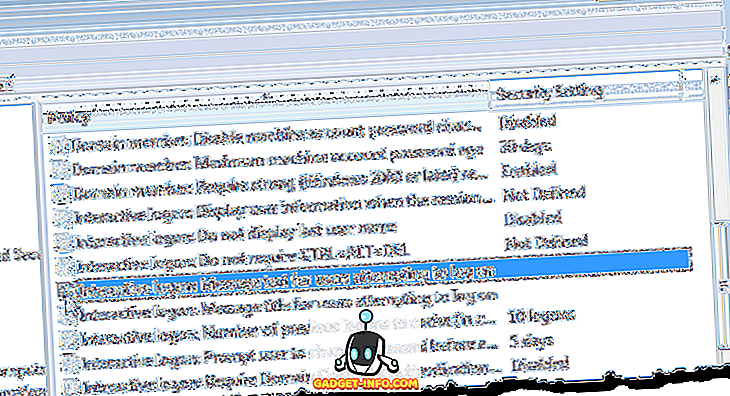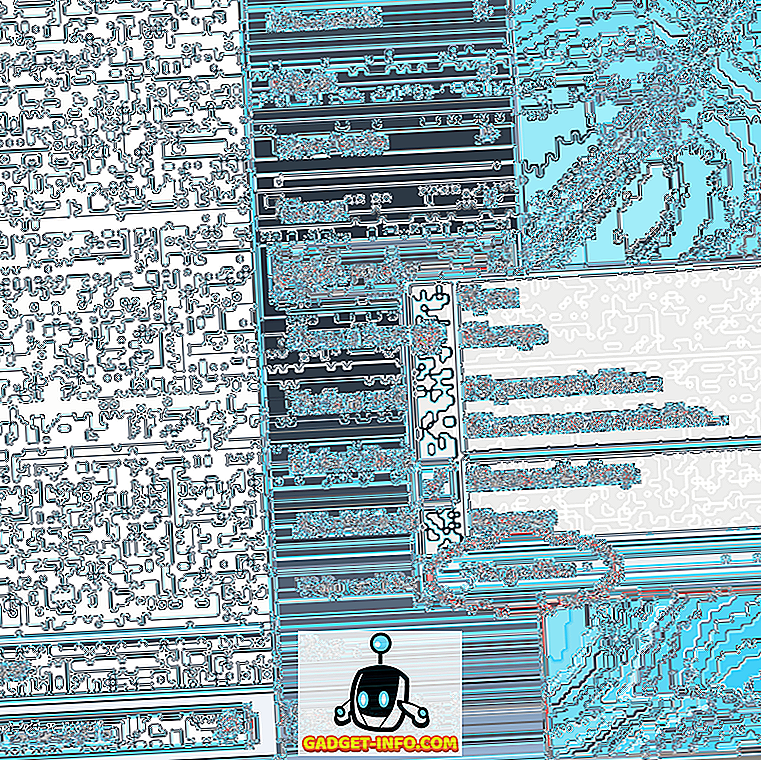Nakon što je nedavno nadogradio stariji Lenovo laptop na Windows 10, naletio sam na vrlo dosadan problem. Iz bilo kojeg razloga, sposobnost podešavanja svjetline prestala je raditi. Pritiskom na tipke za osvjetljenje na tipkovnici pokazalo bi se da se razina svjetline povećavala ili smanjivala, ali se ništa nije promijenilo na zaslonu! Bila je to najčudnija stvar koju sam ikada vidio.
Prva stvar koju sam pomislio je možda neki hardverski problem i Windows 10 nije ispravno prepoznao pritisak na tipku. Odlučio sam pokušati promijeniti razinu svjetline u samom OS-u. Otvorio sam Akcijski centar i kliknuo na Proširi, a zatim pokušao podesiti svjetlinu tamo, ali opet se ništa nije dogodilo! Sada sam bio zbunjen.
Također sam pokušao otići na Power Options i promijeniti svjetlinu tamo, ali opet nije napravio nikakvu razliku na stvarnom zaslonu. Druga misao koja mi se pojavila u glavi bila je da je to pitanje vozača. Otišao sam na web-mjesto tvrtke Lenovo i učitao najnoviji upravljački program koji sam mogao pronaći za stroj. Nadao sam se da će to riješiti problem, ali nije!

U ovom trenutku, shvatio sam da bi moglo biti da najnoviji upravljački program još uvijek ne podržava Windows 8.1 i stoga trebam isprobati standardni ili osnovni Windows grafički upravljački program. Na kraju, to je ono što je riješilo problem. Sada samo moram pričekati da Lenovo izdaje ažurirani upravljački program za moj stariji Lenovo laptop. Evo kako ćete privremeno riješiti problem.
Najprije otvorite upravljačku ploču i kliknite Upravitelj uređaja :

Zatim proširite Display Adapters i zatim desnom tipkom miša kliknite na grafičku karticu instaliranu na vašem sustavu i odaberite Properties . To bi mogla biti nešto poput Intel HD grafike, itd. To će ovisiti o tome kakvu ste grafičku karticu instalirali, ali stvarno bi trebalo biti samo jedan ili dva navedena maks.

Sada idite naprijed i kliknite na karticu Driver, a zatim kliknite na gumb Update driver .

Zatim ćete imati dvije opcije. Želite odabrati opciju Pregledaj moje računalo za upravljački program .

Skoro smo gotovi, zato nastavite! Sada idite naprijed i kliknite na Pokaži mi s popisa upravljačkih programa na mom računalu gumb na dnu.

Sada želite odabrati drugi upravljački program za grafičku karticu. Možda se poigrate i odaberete drugačiji i vidite koji vam odgovara, ali najsigurniji će uvijek biti Microsoft Basic Display Adapter .

Ovisno o vašem sustavu, možete vidjeti nekoliko upravljačkih programa navedenih u okviru, čak je i isti upravljački program naveden više puta. Možete probati neke od drugih, ali ako ništa ne funkcionira, koristite osnovni upravljački program. Nažalost, nećete moći pokrenuti OS na najvišoj rezoluciji ili brzini kad koristite osnovni upravljački program, ali barem možete podesiti svjetlinu.
U mom slučaju, jednostavno sam se prebacio na osnovni upravljački program, prilagodio svjetlinu na mjesto gdje mi je bio potreban, a zatim se vratio na izvornog proizvođača. Razina svjetline ostala je na razini koju sam postavio, tako da je to bilo dobro. Onda samo provjerite sve tako često da vidite ima li novog upravljačkog programa i instalirajte ga kada postane dostupan.
Međutim, ponekad stariji upravljački program radi bolje. Imao sam isti problem na Lenovo IdeaPad P400 i morao sam instalirati stariji upravljački program kako bi zaslon bio svjetliji. Inače, zaslon je uvijek bio taman, čak i kad se svjetlost okrenula do kraja.
Ako još uvijek imate problema s podešavanjem svjetline na uređaju sa sustavom Windows 10, postavite komentar ovdje i javite nam pojedinosti. Uživati!